Pataisymas: Teksaso grandininio pjūklo žudynės neprasidės arba neprasidės
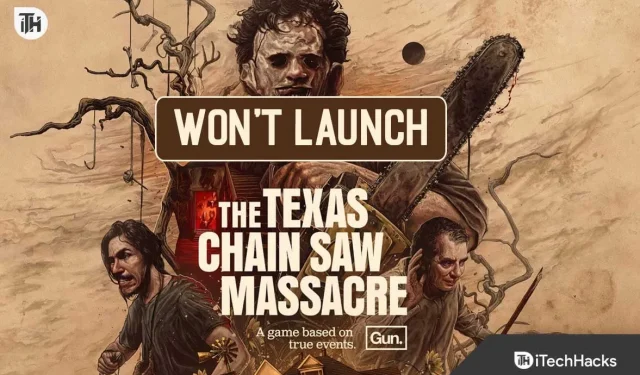
Ar nekantriai laukėte žaisti The Texas Chain Saw Massacre žaidimą, bet jis nepaleidžiamas jūsų kompiuteryje, PS4 ar Xbox? Daugelis žaidėjų susidūrė su The Texas Chain Saw Massacre Won’t Launch problema, todėl jie negalėjo patirti visiškai naujų siaubo kupinų nuotykių, kurių tikėjosi.
Teksaso grandininių pjūklų žudynės, įtraukiantis kelių žaidėjų siaubo žaidimas, įkvėptas legendinio 1974 m. siaubo filmo, sulaukė didelio žaidimų entuziastų dėmesio ir laukimo.
Šis vadovas skirtas padėti jums išsiaiškinti priežastis, dėl kurių kilo The Texas Chain Saw Massacre paleidimo problemos, ir pateikti nuoseklius sprendimus, kaip pradėti žaidimą. Pasinerkime ir išsiaiškinkime, kodėl žaidimas nepaleidžiamas.
Kodėl Teksaso grandininių pjūklų žudynės neprasideda?
„The Texas Chain Saw Massacre“ yra labai lauktas kelių žaidėjų siaubo žaidimas. Išleidus jį įvairiose platformose, įskaitant asmeninį kompiuterį, PS4, PS5, „Xbox One“ ir „Xbox Series X|S“, gali kilti techninių problemų. Įprastos netinkamo žaidimo paleidimo problemos galėjo būti šios:
- Sistemos suderinamumo problemos.
- Blogas montavimas.
- PC/Console neatitinka minimalių sistemos reikalavimų.
- Lėtas interneto ryšys .
- Naudojant VPN.
- Sugadinti žaidimų failai
Ištaisykite netinkamai paleidžiamas Teksaso grandininio pjūklo žudynes
- Patikrinkite sistemos reikalavimus: įsitikinkite, kad jūsų sistema atitinka minimalius The Texas Chain Saw Massacre reikalavimus. Palyginkite savo techninės įrangos specifikacijas su žaidimo rekomenduojamais nustatymais.
- Patvirtinkite žaidimų failus: jei įsigijote žaidimą per platformą, pvz., „Steam“, naudokite parinktį „ Patikrinti žaidimų failų vientisumą “, kad įsitikintumėte, jog nė vienas žaidimo failas nėra sugadintas.
- Išjungti ugniasienę: jūsų kompiuterio užkarda kartais gali būti per daug apsaugota ir blokuoti žaidimo paleidimą. Vadovaukitės šiuo vadovu, kad išjungtumėte ugniasienę sistemoje „Windows“ , tada patikrinkite, ar vis dar susiduriate su problema.
- Patikrinkite, ar nėra žaidimų naujinimų: kaip ir jūsų programas reikia atnaujinti, taip pat žaidimus! Patikrinkite, ar nėra naujo The Texas Chain Saw Massacre atnaujinimo. Kartais pakanka paprasto atnaujinimo, kad viskas vėl veiktų.
- Išjungti antivirusinę: šią problemą taip pat gali sukelti jūsų sistemoje esanti antivirusinė programa. Norėdami išspręsti problemą, turėsite išjungti antivirusinę programą .
Pataisymas: „Texas Chain Saw Massacre“ nebus paleista arba neprasidės kompiuteryje
Jei anksčiau minėtas išankstinis patikrinimas neveikė, pasinerkime į išsamius sprendimus. Turime keletą paprastų žingsnių, kurie gali tiesiog išspręsti Teksaso grandininių pjūklų žudynių problemą:
Atnaujinti grafikos tvarkyklę
Jei ilgą laiką neatnaujinote „Windows“ grafikos tvarkyklės ir bandėte paleisti žaidimą, greičiausiai kils strigimo problema. „Texas Chain Saw Massacre“ turi puikią grafiką, todėl norint tinkamai paleisti žaidimą reikia naujausios grafikos tvarkyklės. Žaidime yra daug komponentų, kurie gali veikti tik atnaujinus grafikos tvarkyklę. Siūlome peržiūrėti išsamų vadovą, kaip atnaujinti grafikos tvarkyklę kompiuteryje, kad išvengtumėte strigimo ir nepaleidimo problemų.
- Atidarykite įrenginių tvarkytuvę.
- Dukart spustelėkite ekrano adapterius, kad išplėstumėte meniu.
- Pasirinkite tinkamą tvarkyklę ir spustelėkite ją dešiniuoju pelės mygtuku.
- Pasirinkite Atnaujinti tvarkyklę .
- Po to kompiuteryje bus atidarytas dialogo langas ir vykdykite ekrane pateikiamas instrukcijas, kad atnaujintumėte tvarkyklę. Viskas.
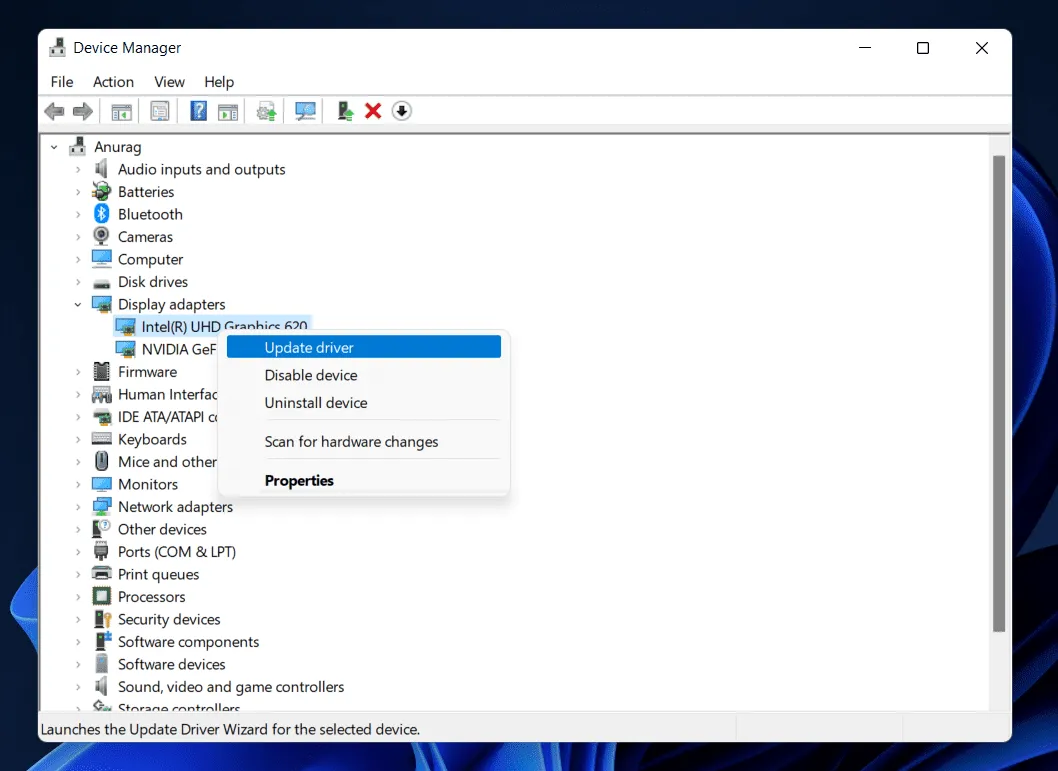
Patikrinkite žaidimų failų vientisumą
Tais atvejais, kai žaidimo failai yra sugadinti arba jų trūksta dėl netikėtų priežasčių, žaidimų paleidimo priemonės naudojimas gali būti labai naudingas, jei žaidimo failai yra sugadinti arba jų trūksta dėl netikėtų priežasčių. Tuo tarpu daugeliu atvejų matėme, kad The Texas Chain Saw Massacre nepaleidžiama klaida įvyksta dėl sugadintų žaidimo failų. Taigi, turite patikrinti žaidimo failus ir atlikti šiuos veiksmus:
Steam klientui:
- Paleiskite „Steam“ ir spustelėkite Biblioteka .
- Įdiegtų žaidimų sąraše pasirinkite The Texas Chain Saw Massacre .
- Spustelėkite Ypatybės > Vietiniai failai .
- Norėdami patikrinti žaidimo failo vientisumą, spustelėkite mygtuką Patvirtinti žaidimų failų vientisumą .
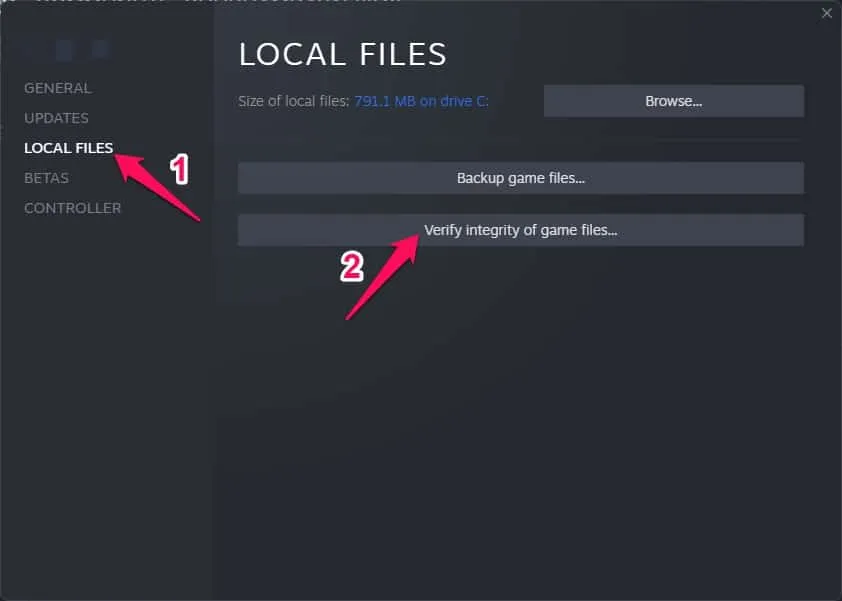
- Tada užtruks šiek tiek laiko, kol procesas bus baigtas.
- Tai atlikę iš naujo paleiskite kompiuterį.
Paleiskite žaidimą kaip administratorių
Jei nenaudojate administratoriaus teisių, gali kilti problemų paleidžiant vaizdo žaidimą ar net paleidžiant žaidimą. Norėdami patikrinti, ar klaida ištaisyta, paleiskite vykdomąjį žaidimo failą „Windows“ kompiuteryje kaip administratorius. Norėdami tai padaryti:
- Darbalaukyje dešiniuoju pelės mygtuku spustelėkite „ The Texas Chain Saw Massacre“. exe sparčiųjų klavišų failą.
- Eikite į skirtuką Ypatybės ir pasirinkite skirtuką Suderinamumas .
- Turite pažymėti žymės langelį Vykdyti šią programą kaip administratoriui .
- Norėdami išsaugoti pakeitimus, spustelėkite Taikyti ir pasirinkite Gerai .
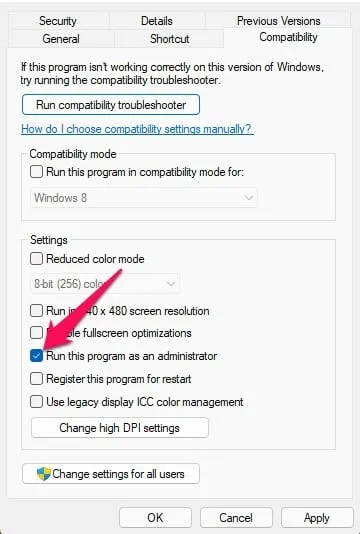
Išjunkite žaidimo režimą
Turėtumėte išjungti Windows integruotą žaidimo režimą, kai pirmiau pateiktas sprendimas nepavyksta. Galbūt problemą galite išspręsti išjungę žaidimo režimą. Kai tik susiduriate su tokiomis problemomis, geriausia trumpam išjungti žaidimo režimą, nes žaidimo režimas gali išjungti daug svarbių procesų, kurie gali neigiamai paveikti jūsų žaidimus. Norėdami išjungti žaidimo režimą, turite atlikti šiuos veiksmus:
- Naudodami klaviatūrą paspauskite „Windows+I“ , kad atidarytumėte „Windows“ nustatymų langą.
- Skirtuke Žaidimai spustelėkite Žaidimo režimas . Išjunkite jį perjungdami.
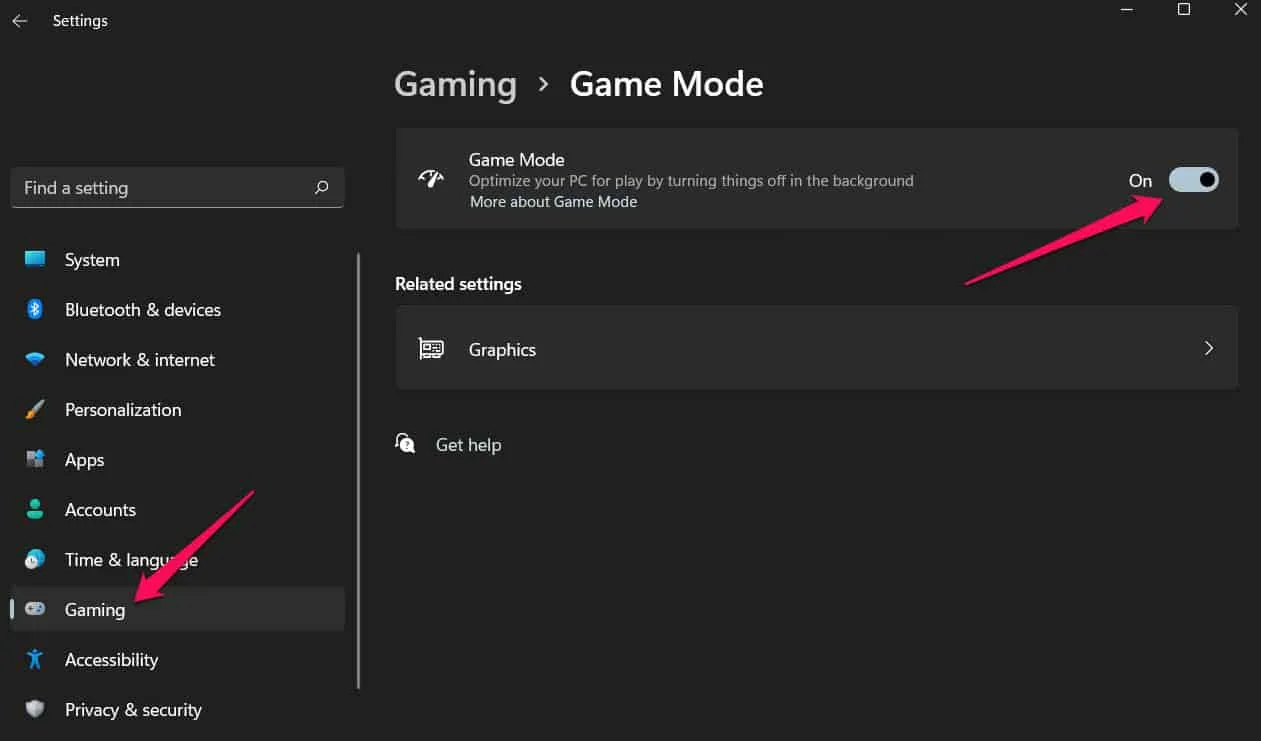
- Būtina iš naujo paleisti kompiuterį, kad nauji nustatymai įsigaliotų nedelsiant. Pažiūrėkite, ar Teksaso grandininio pjūklo žudynių problema neišsprendžiama.
Uždarykite foninius procesus
Sistemoje yra daug foninių procesų, kurie ir toliau veikia. Šie procesai užima tam tikrus resursus, dėl kurių mūsų sistemoje matome didelį procesoriaus, RAM ir disko naudojimą. Tai gali būti viena iš priežasčių, kodėl susiduriame su gedimu ir nepaleidžiame problemų. Problema išliks, jei žaidimas negaus reikiamų išteklių komponentams paleisti.
- Atidarykite užduočių tvarkyklę.
- Skiltyje Procesai patikrinkite, ar nėra procesų.
- Jei radote be reikalo veikiančių procesų, pasirinkite juos.
- Dešiniuoju pelės mygtuku spustelėkite procesą ir pasirinkite Baigti užduotį .
- Atlikite tai visiems procesams ir patikrinkite, ar yra išteklių, kad žaidimas veiktų tinkamai, ar ne.
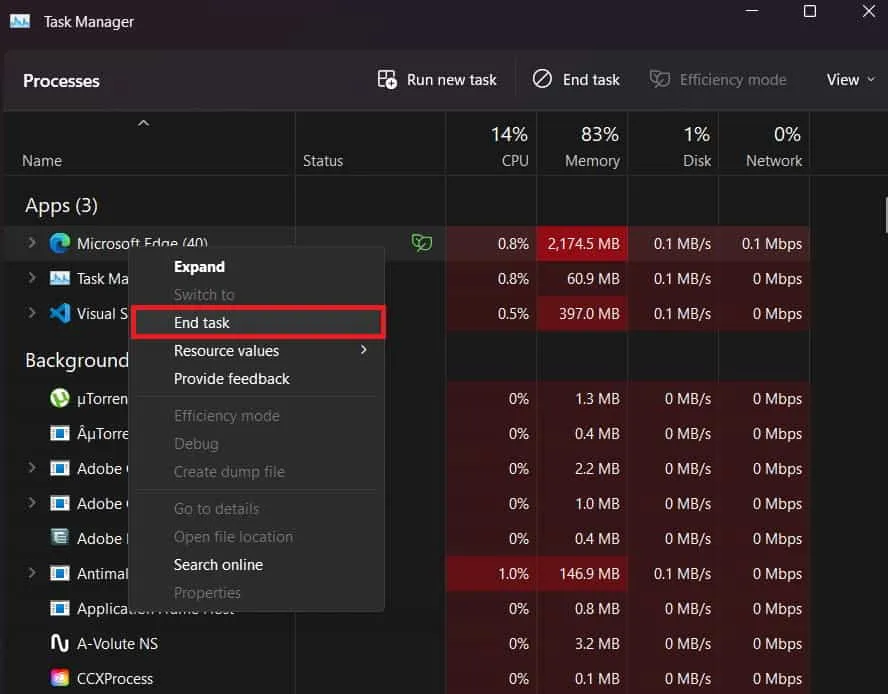
Išjungti „Steam Overlay“.
Daugelis žaidėjų pranešė, kad „Steam Overlay“ taip pat sukėlė problemų žaidimui. „Steam Overlay“ sunaudoja sistemos išteklius, o tai turi įtakos žaidimų patirčiai.
- Atidarykite „Steam Launcher“.
- Viršutiniame kairiajame kampe spustelėkite Steam , tada spustelėkite Nustatymai .
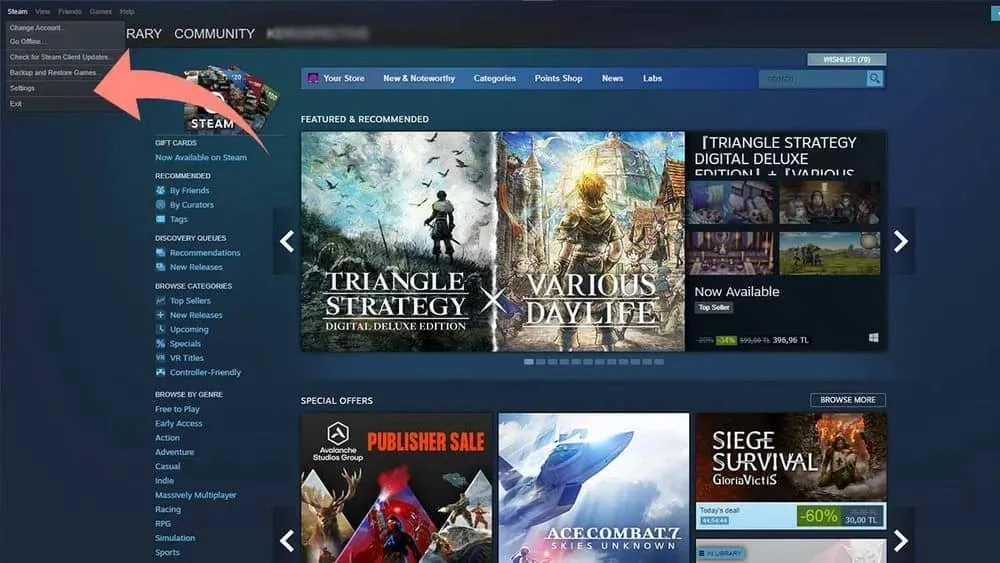
- Čia, skirtuke „Žaidimas“ , panaikinkite žymės langelio žymėjimą „ Įgalinti „Steam“ perdangą žaidimo metu .
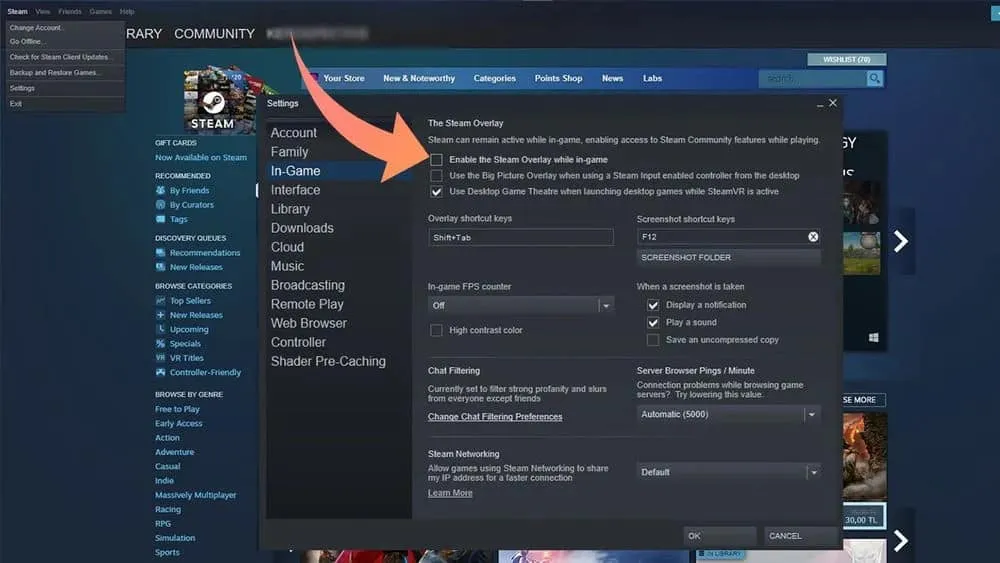
- Spustelėkite Gerai, kad išsaugotumėte pakeitimus.
Išjungti antivirusinę
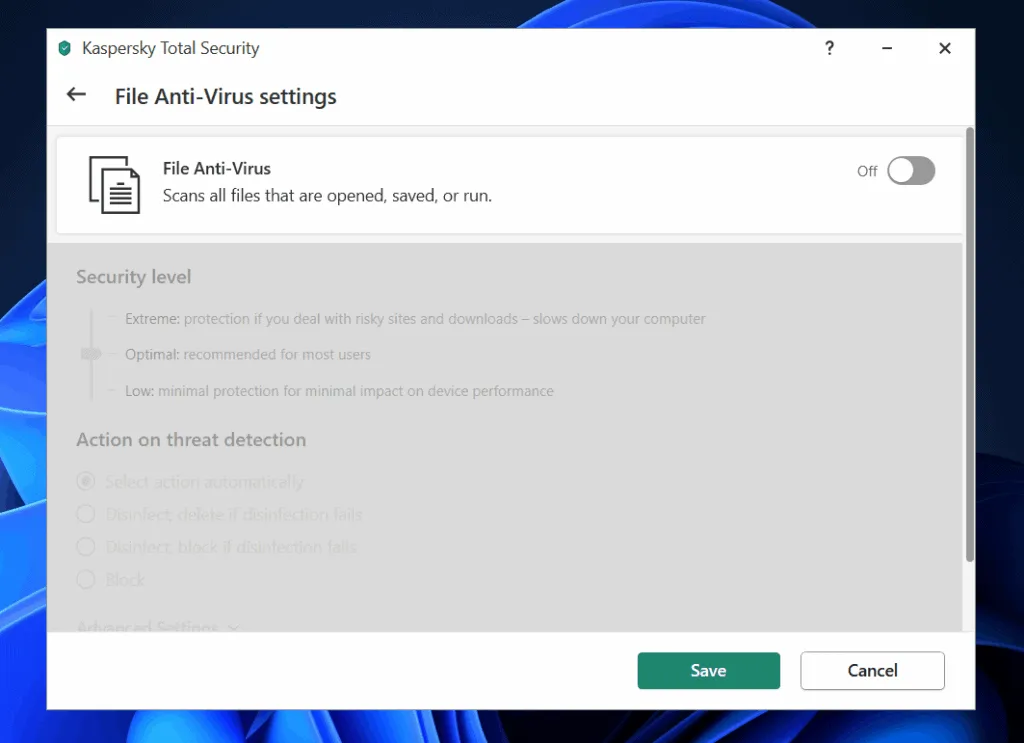
Laikinai išjungę antivirusinę programą, suteikiate žaidimui vietos, reikalingos jam pradėti be jokių trikdžių. Kai žaidimas bus paleistas, būtinai iš naujo suaktyvinkite antivirusinę apsaugą, kad skaitmeninis pasaulis būtų saugus. Naudodami šią paprastą, bet veiksmingą techniką, jūs jau esate pasiruošę įveikti žaidimo pradžios galvosūkį ir pasinerti į stuburą dilgčiojantį The Texas Chain Saw Massacre pasaulį. Jei turite trečiosios šalies antivirusinę programą, turėsite ją išjungti, kitaip išjunkite „Windows“ saugos apsaugą savo kompiuteryje.
Įjunkite įrenginį maitinimo ciklą
Gali kilti strigimo problema, net jei atitinkate minimalius sistemos reikalavimus, o „Windows 11“ kompiuteris vis tiek sugenda žaidžiant „The Texas Chain Saw Massacre“. Tai gali sukelti kai kurie atsitiktiniai talpyklos failai, saugomi jūsų kompiuteryje.
Todėl, norėdami išspręsti šią problemą, turite iš naujo paleisti sistemą, nes iš naujo paleidus RAM bus išvalyta ir sistema pradės veikti iš naujo.
Žema žaidimo grafika
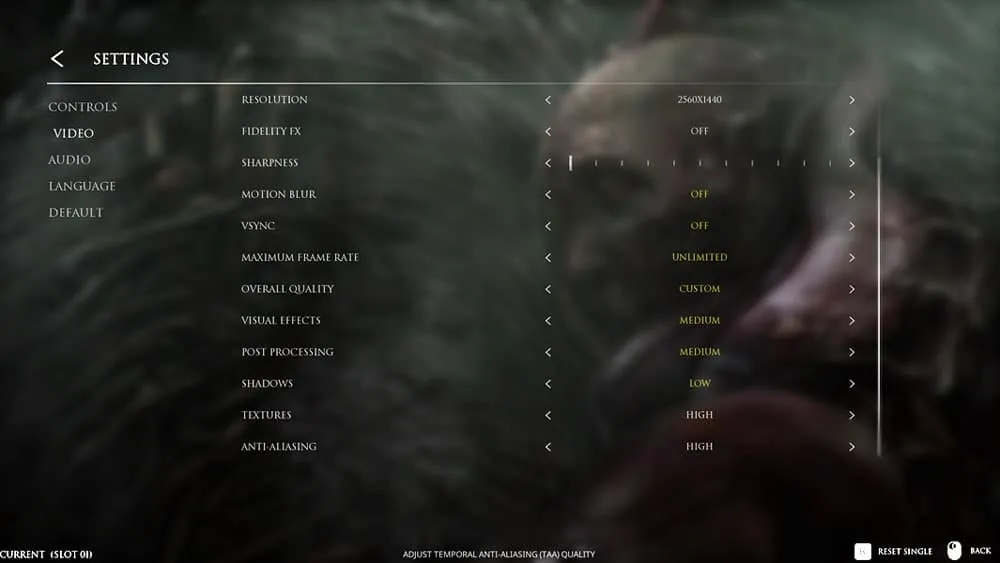
Kai žaidimas vis stringa kompiuteryje, kuriame veikia „Windows 11“, žaidime turėsite sumažinti GPU nustatymą. Todėl sureguliuokite grafikos nustatymus iki minimumo ir pažiūrėkite, ar žaidimas nebestringa. Arba, jei žaidimas nebestringa ir neveikia tinkamai, turėtumėte naudoti žemą grafiką; kitu atveju pereikite prie kito veiksmo.
Išjungti viso ekrano optimizavimą
Galite pabandyti išjungti viso ekrano optimizavimą, kad ištaisytumėte Teksaso grandininio pjūklo žudynes, kurios nepasileidžia Windows 10 ir 11. Norėdami tai padaryti, atlikite toliau nurodytus veiksmus.
- Dešiniuoju pelės mygtuku spustelėkite žaidimo piktogramą darbalaukyje, tada spustelėkite Ypatybės .
- Eikite į Savybių skirtuką Suderinamumas .
- Pažymėkite žymės langelį Išjungti viso ekrano optimizavimą ir spustelėkite Taikyti.
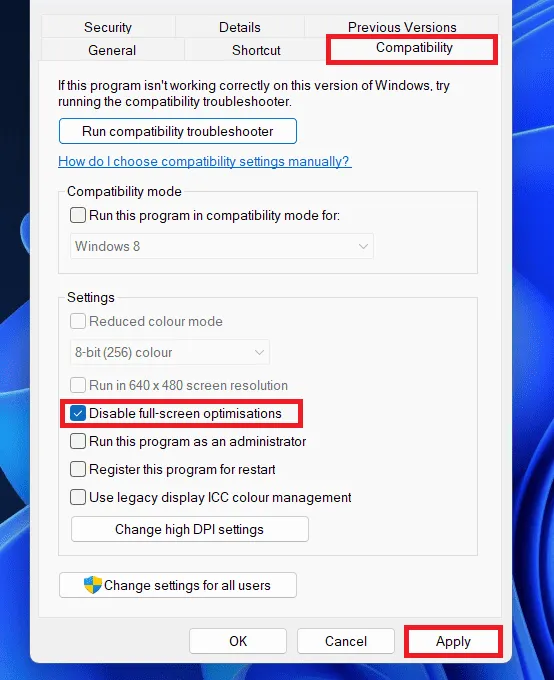
Tai padarę pabandykite dar kartą paleisti žaidimą ir galėsite žaisti be jokių problemų.
Sureguliuokite maitinimo parinktį
Kai pakeičiate kompiuterio maitinimo planą, kartais galite pasiekti geriausią našumą. Tačiau pranešta, kad našumo parinktis maitinimo režimu išsprendžia „Texas Chain Saw Massacre“ kompiuterio nepaleidimo problemą. Taigi, jei nežinote, kaip tai padaryti, atlikite šiuos veiksmus:
- Paspauskite „Windows“ klavišą, suraskite „Control Panel“ ir atidarykite jį.
- Valdymo skydelyje įveskite Maitinimo parinktys ir spustelėkite pirmą pasirodžiusią parinktį.
- Iš čia pasirinkite didelio našumo maitinimo planą.

Išjungti „Nvidia Overlay“.
„Windows 11“ kompiuteriuose daugelis vartotojų pranešė apie strigimo problemas žaidžiant „Texas Chain Saw Massacre“, kai jų „Nvidia“ perdanga buvo išjungta. Štai žingsniai, kuriuos turite atlikti norėdami išbandyti:
- Norėdami pradėti, atidarykite „GeForce Experience“ .
- Tada viršutiniame dešiniajame „Windows“ ekrano kampe spustelėkite piktogramą „Settings Gear“.
- Spustelėkite skirtuką Bendra .
- Paskutiniame žingsnyje funkcijos skyriuje išjunkite IN-GAME OVERLAY .
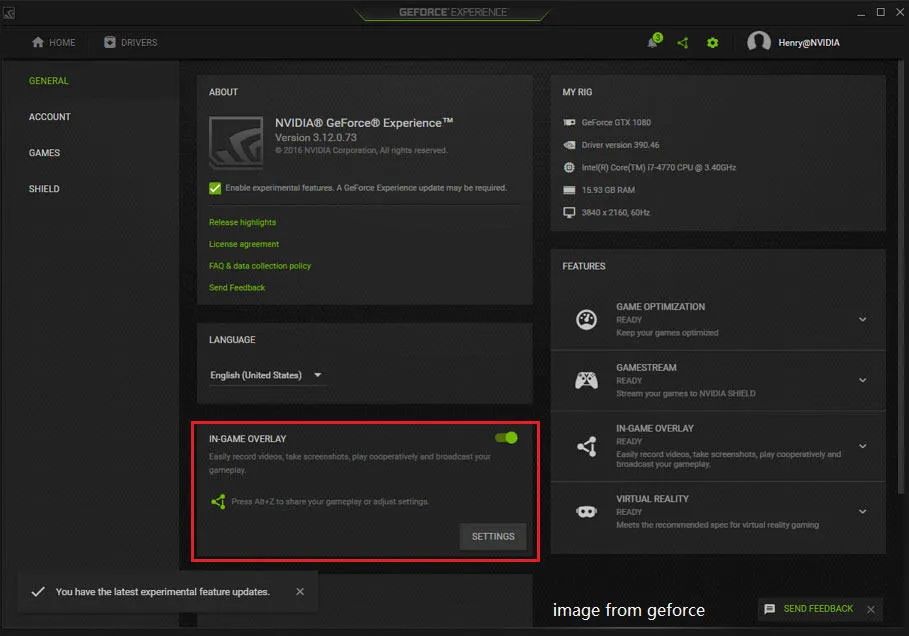
Iš naujo įdiekite žaidimą
Jei pastebėsite, kad niekas nepadeda išspręsti Teksaso grandininių pjūklų žudynių ir toliau stringa paleidžiant jūsų kompiuterį, tada yra tikimybė, kad jūsų įrenginyje trūksta kai kurių žaidimo failų, dėl kurių gaunate tokio tipo klaida.
Taigi, norėdami išspręsti šią klaidą, turite iš naujo įdiegti žaidimą savo įrenginyje, nes jis gali pašalinti visas klaidas atnaujindamas kiekvieną failą. Todėl atlikite ir patikrinkite, ar tai padeda išspręsti žaidimo nepaleidimo problemą, ar ne.
Atnaujinkite žaidimo klientą
Kaip ir jūsų telefono programoms, taip ir žaidimui reikia atnaujinimų. Žaidimų kūrėjai dažnai išleidžia naujinimus, kad ištaisytų klaidas ir kad viskas vyktų sklandžiai. Štai kaip galite atnaujinti žaidimo klientą:
- Paleiskite „Steam Client“ iš meniu Pradėti .
- Čia spustelėkite Steam piktogramą viršutiniame kairiajame kampe.
- Dabar meniu spustelėkite Tikrinti, ar yra „Steam“ kliento naujinimų .
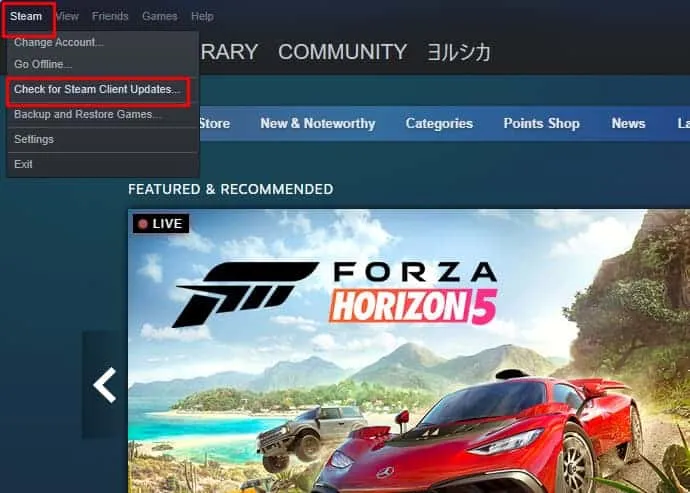
- Žaidimo klientas pradės tikrinti, ar nėra naujinimų. Įdiekite bet kokius naujinimus, jei jie yra.
Išvalyti žaidimo talpyklą
Kartais žaidimo talpykla (pvz., laikinieji failai) gali būti šiek tiek netvarkinga ir supainioti žaidimą. Išvalę žaidimą, galite pradėti iš naujo. Štai kaip:
- Raskite žaidimų aplanką: eikite į vietą, kur jūsų kompiuteryje įdiegta The Texas Chain Saw Massacre. Paprastai tai yra aplanke Program Files arba Program Files (x86) .
- Raskite talpyklos aplanką: žaidimo aplanke ieškokite aplanko pavadinimu „ Cache “ arba „ Temp “. Čia žaidime saugomi laikinieji failai.
- Ištrinti talpyklą: pasirinkite visus failus talpyklos aplanke ir ištrinkite juos. Nesijaudinkite – tai tik laikini failai, o jų ištrynimas nepakenks žaidimui.
- Paleiskite žaidimą: eikite į priekį ir vėl paleiskite žaidimą. Šį kartą startas gali užtrukti šiek tiek ilgiau, nes žaidimas iš naujo sukuria reikiamus failus. Tačiau tikimės, kad tai išsklaidys bet kokią painiavą ir pradės žaidimą.
Ištrinkite failą Gog.dll
Failas Gog.dll yra tarsi kai kurių žaidimų užkulisių pagalbininkas. Tačiau kartais tai gali trukdyti ir sustabdyti pasirodymą. Ištrynus jį, viskas gali grįžti į savo vėžes. Štai kaip:
- Raskite žaidimo aplanką: atidarykite aplanką, kuriame jūsų kompiuteryje įdiegta The Texas Chain Saw Massacre. Ieškokite pagrindinio žaidimo aplanko – paprastai jis pavadintas žaidimo vardu.
- Raskite failą Gog.dll: žaidimo aplanke ieškokite failo pavadinimu „ Gog.dll “. Tai yra ta, kurios mes norime atsikratyti.
- Ištrinkite Gog.dll failą: Dešiniuoju pelės mygtuku spustelėkite failą Gog.dll ir meniu pasirinkite „ Ištrinti “. Patvirtinkite, kad norite jį ištrinti.
- Paleiskite žaidimą: kai Gog.dll failas nėra pakeliui, eikite į priekį ir bandykite paleisti žaidimą dar kartą. Jis gali tiesiog bendradarbiauti dabar, kai nebėra varginančio pagalbininko.
Išvada
Laikydamiesi aukščiau pateiktų metodų, turėtumėte sugebėti išspręsti „The Texas Chain Saw Massacre“ problemą, kuri nepaleidžiama jūsų kompiuteryje, PS4 ar „Xbox“. Atminkite, kad paleidžiant žaidimą dažnai pasitaiko techninių nesklandumų, tačiau atlikę nedidelius pakeitimus ir pagrindinius trikčių šalinimo veiksmus, netrukus galėsite pasinerti į bauginantį šio ikoninio siaubo žaidimo pasaulį. Jei vis dar susiduriate su problemomis, nepaisant šių sprendimų, nedvejodami kreipkitės į oficialius žaidimo palaikymo kanalus, kad gautumėte tolesnės pagalbos.
- 7 būdai, kaip pataisyti „Valorant“ stringa žaidimo metu „Windows“ asmeniniame kompiuteryje
- Pataisykite „Forza Horizon 5“, neatsisiunčiant „Xbox Game Pass“ iš „Xbox“ programos
- 10 būdų, kaip pataisyti „GTA 5 Rockstar“ žaidimų paslaugos šiuo metu nepasiekiamos
- Kaip pataisyti Elden žiedą, kuris nepaleidžiamas arba neįkeliamas
- Kaip ištaisyti „Scorn“ nuolat stringa ir nepasileidžia paleidžiant
- Fix Hogwarts Legacy nebus paleistas arba sugenda asmeniniame kompiuteryje, PS4, PS5, Xbox
- Kaip pataisyti „Steam“ neatsidaro ir nepaleidžia
Parašykite komentarą